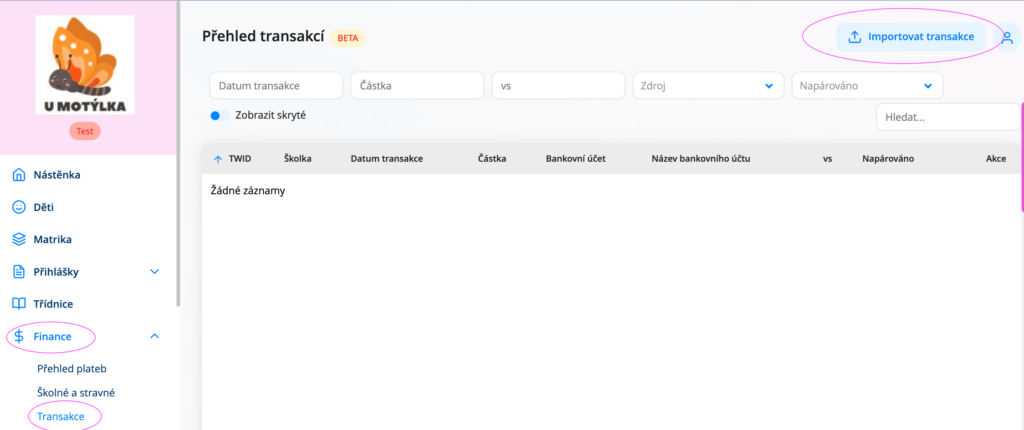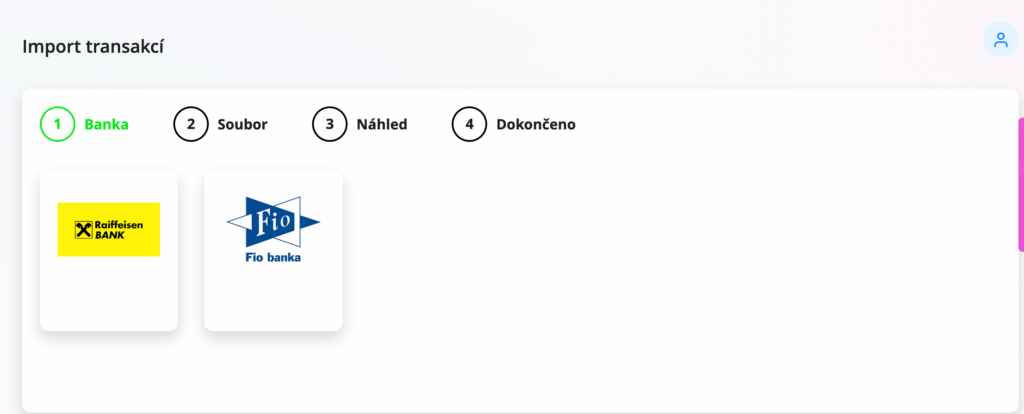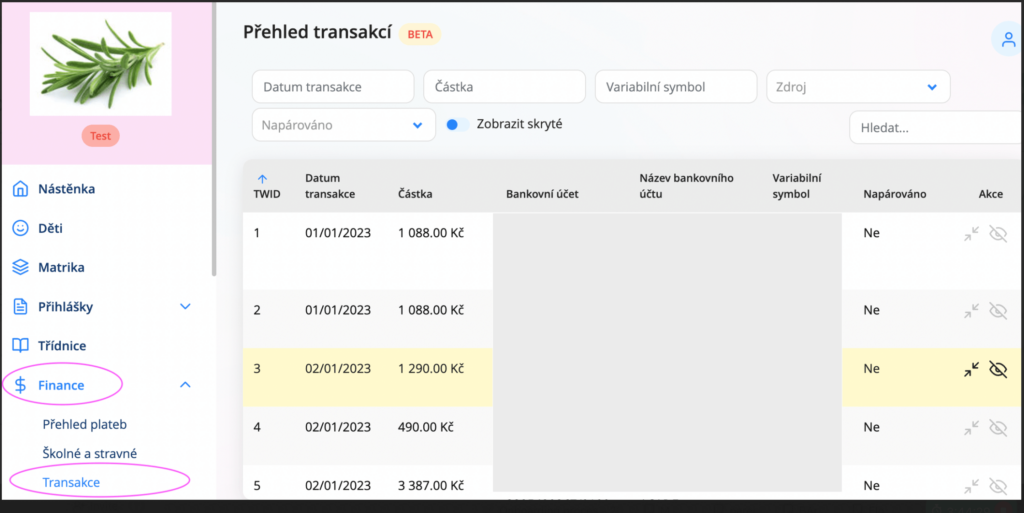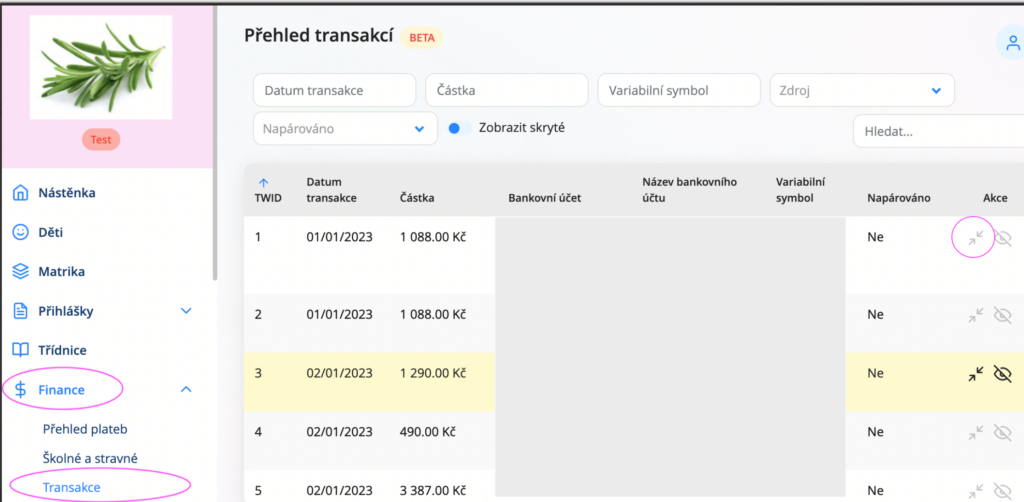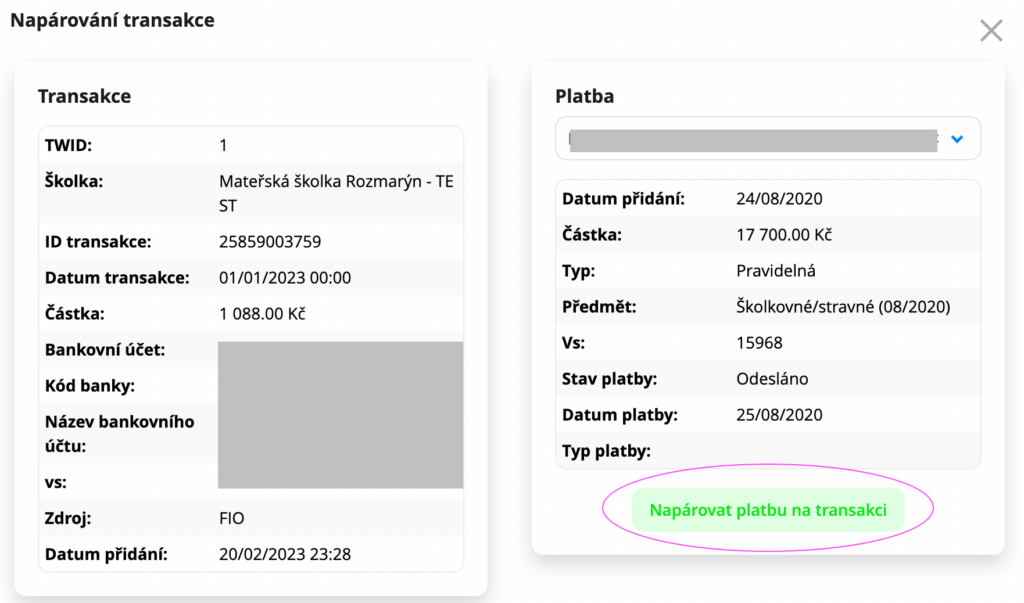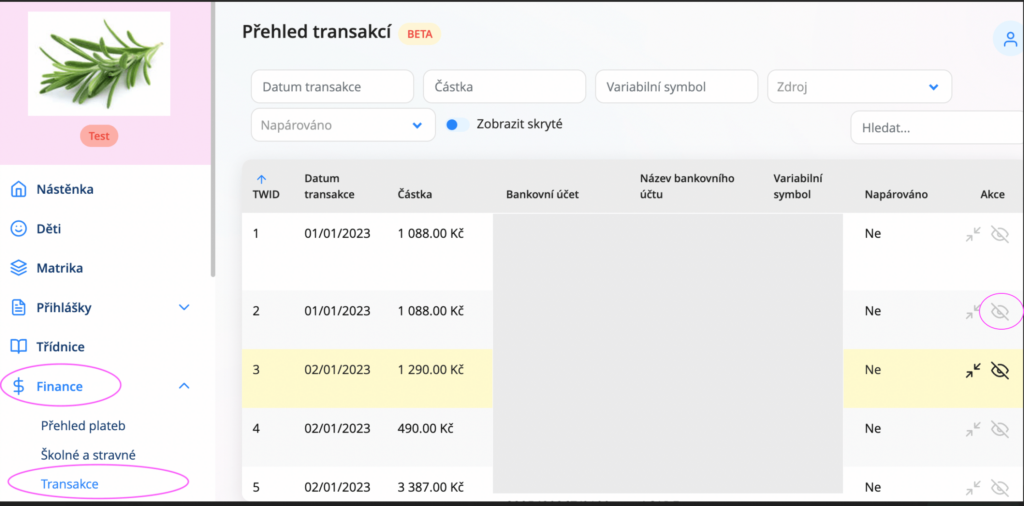Importování platebních transakcí
Importování přijatých plateb do systému Twigsee můžete udělat dvěmi způsoby:
- Pokud je Vaší bankou FIO banka, můžete povolit napojení a transakce se Vám z banky budou automaticky importovat a to k datu které si vyberete.
- V případě, že Vaše školka nepoužívá FIO banku, je potřeba výpis plateb z Vaší banky stáhnout a nahrát do systému Twigsee manuálně. V případě že máte FIO banku můžete tento manuální import využít pokud se Vám některé platby nespárovali. Import transakcí momentálně funguje pro banku Raiffeisen Bank a Fio, do budoucna přibudou další banky.
Kde mohu manuálně importovat transakce?
V hlavním menu na levé straně obrazovky vyberte záložku Finance, a klikněte na podsekci Transakce.Nahoře v pravo kliknete na tlačítko Importovat transakce.
Otevře se Vám okno se čtyřmi kroky:
- Banka – vyberete Vaši banku, momentálně máte možnost si vybrat ze dvou bank a to Raiffeisen Bank a Fio, do budoucna přibudou další banky.
- Soubor – z Vaší banky je potřeba stáhnout soubor s přijatými platbami. Jak takový soubor stáhnout zjistíte ve Vaší bance.
- Náhled – otevře se Vám seznam přijatých plateb, vyberte si které platby chcete importovat. Máte zde možnost kliknout na platbu a zjistit detailní informace o platbě. Platby zde můžete spárovat s platbami od rodičů. Platby se stejným VS se Vám napárují automaticky nebo můžete párovat ručně.
- Dokončeno – až máte všechny platby upravené nebo spárované klikněte na dokončit a platby Vám importují do Transakcí ( v případě že nemám platby spárované, máte možnost napárovat platby i později v záložce Transakce)
Kde najdu seznam přijatých plateb?
Přijaté platby najdete v hlavním menu Finance – Transakce.
Zde máte možnost platby spárovat, kliknutím na ikonu dvou šipek na konci řádku.
Otevře se Vám detail platby. V pravé polovině okna si ze seznamu plateb vyberete platbu od rodiče a kliknete na zelené tlačítko dole pod oknem – napárovat platbu na transakci.
Ikona přeškrtnutého oka znamená možnost skrýt platbu. Pokud máte v seznamu i platby které se netýkají plateb školného a stravného můžete tyto platby ze seznamu skrýt.
V záložce Transakce najdete přijaté platby. Náš systém zkontroluje částku a variabilní symbol platby Pokud se tedy údaje shodují s platbou za školkovné a stravné, automaticky tyto platby spáruje. V případě špatně zadaného variabilního symbolu či chyby, je možné platbu spárovat i ručně. Máte možnost si samostatně zobrazit jak napárované tak nenapárované platby.